Cosa può fare per te un software di editing video? Con i programmi di editing video, è possibile creare e condividere video divertenti o toccanti, che possono portare ricordi preziosi di amici e familiari. A mio parere, un software di editing video per principianti dovrebbe offrire strumenti pratici per importare, organizzare, modificare e condividere video in modo rapido e semplice. In questo articolo verrà presentato un buon software di editing video per i principianti:Wondershare Filmora è noto per le sue funzionalità intuitive e facili da toccare, nonché per gli strumenti approfonditi a cui puoi anche accedere se necessario, come Picture-in- immagine, accelerazione/rallentamento, cambio voce, ecc. Ora scarica la versione di prova gratuita del creatore di editing video di seguito.
Caratteristica chiave di Wondershare Filmora
Ecco le caratteristiche principali di Wondershare Filmora. A seconda del Mac OS X (incluso Mountain Lion), la versione per Mac è leggermente diversa, ma sono incluse tutte le funzionalità per gli utenti principianti. Anche se pensiamo che sia la scelta migliore per tutti i creatori, non importa per gli utenti principianti o per gli utenti intermedi di editing video, scoprirai che è un grande aiuto.
- Interfaccia moderna e facile da usare:fino a 100 tracce della sequenza temporale e altezza della traccia regolabile
- Modifica 4K completamente integrata
- Supporta tutti i video SD e HD popolari , inclusi MP4 , AVI, MOV, M4V, MKV, WMV, MPEG, VOB, avchd (MTS/M2TS), TP/TRP/TS/M2T e così via.
- Include tutti gli strumenti di modifica comuni come ruotare, ritagliare, ritagliare, unire e così via
- Aggiungi titolo animato con carattere, colore, effetto testo personalizzabili, ecc.
- Perfeziona video/foto con gli strumenti Contrasto, Saturazione, Luminosità e Tonalità.
- Cambia video con oltre 50 effetti visivi preimpostati .
- Aggiungi transizioni tra i clip o la parte iniziale o finale e applica effetti di movimento a foto e video
- Applica Accelera, Rallenta e cambia voce effetti. (Avanzato)
- Stabilizzazione migliorata e Chroma key più efficiente (schermo verde)
- Aggiungi clip di introduzione/credito integrate per creare un film eccezionale.
- Registra video e voce fuori campo con una webcam e un microfono in un clic.
Semplici passaggi per utilizzare il miglior software di editing video per principianti
Sebbene sia facile da usare, ti mostriamo come iniziare a conoscere il flusso di lavoro di questo creatore di editing video il prima possibile.
Passaggio 1 Importa i file video nell'editor video
Trova il tuo modo preferito per importare file video:puoi fare clic su "Importa" per aggiungere file video sul tuo computer o trascinare i file nell'Album dell'utente. Tutti i file aggiunti verranno visualizzati in miniature nell'album. Fare doppio clic su chiunque per visualizzarlo in anteprima nella finestra di anteprima a destra. Ora i tuoi file video sono ben organizzati con il programma. Puoi trovare facilmente un video e apportare modifiche senza influire sul file originale.
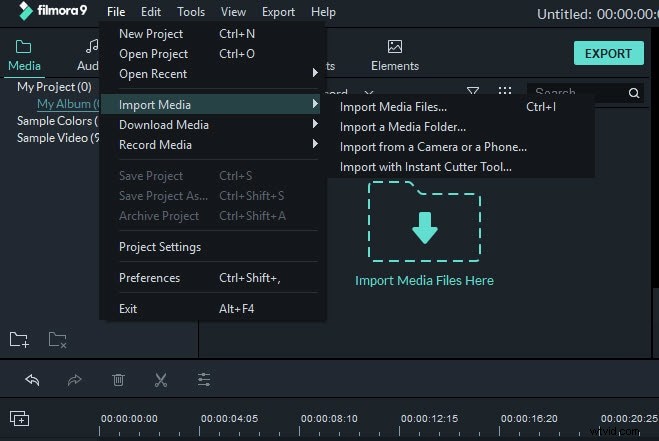
Passaggio 2 Modifica e personalizza i file video
Per modificare i file video, trascinali sulla traccia video sulla Timeline. Ecco come eseguire l'editing in Filmora:
1. Fare doppio clic su qualsiasi video nella timeline per eseguire l'editing video di base, inclusa la modifica della trasformazione del supporto (ruotazione, rotazione, modifica della scala e delle posizioni video), l'applicazione della modalità di stalizzazione e composizione e l'aggiunta dell'effetto chroma key. Puoi anche impostare contrasto/saturazione/luminosità e altre funzioni di gradazione del colore, applicare effetti di movimento o apportare modifiche all'audio.
2. Sulla Timeline, fai clic con il pulsante destro del mouse sul supporto e seleziona le opzioni di modifica desiderate come la velocità e la durata di modifica, la stabilizzazione, la correzione del colore e anche lo schermo verde.
3. Per dividere il metraggio video/audio, posiziona la paletta nella posizione di destinazione e quindi fai clic sull'icona Dividi nella barra degli strumenti ..
4. Vai alla Libreria dei titoli e trascina il testo predefinito sulla traccia video per aggiungere didascalie e titoli e personalizzarli.
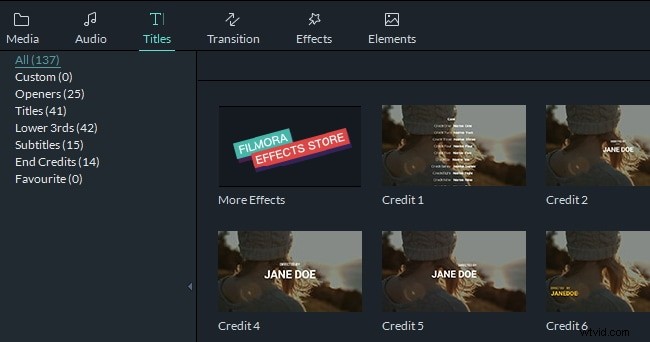
Passaggio 3 Aggiungi una transizione/Effetti (facoltativo)
Questo software di editing video per principianti ti consente di creare presentazioni di foto per raccontare una storia completa. Fai clic sulla scheda "Transizione" nella schermata principale e vedrai 48 effetti di transizione della scena forniti. Trascina il tuo preferito nella foto/video per applicarlo. Se non vuoi sceglierne uno per uno, fai clic con il pulsante destro del mouse su una transizione e seleziona l'opzione "Casuale a tutti" o "Applica a tutti".
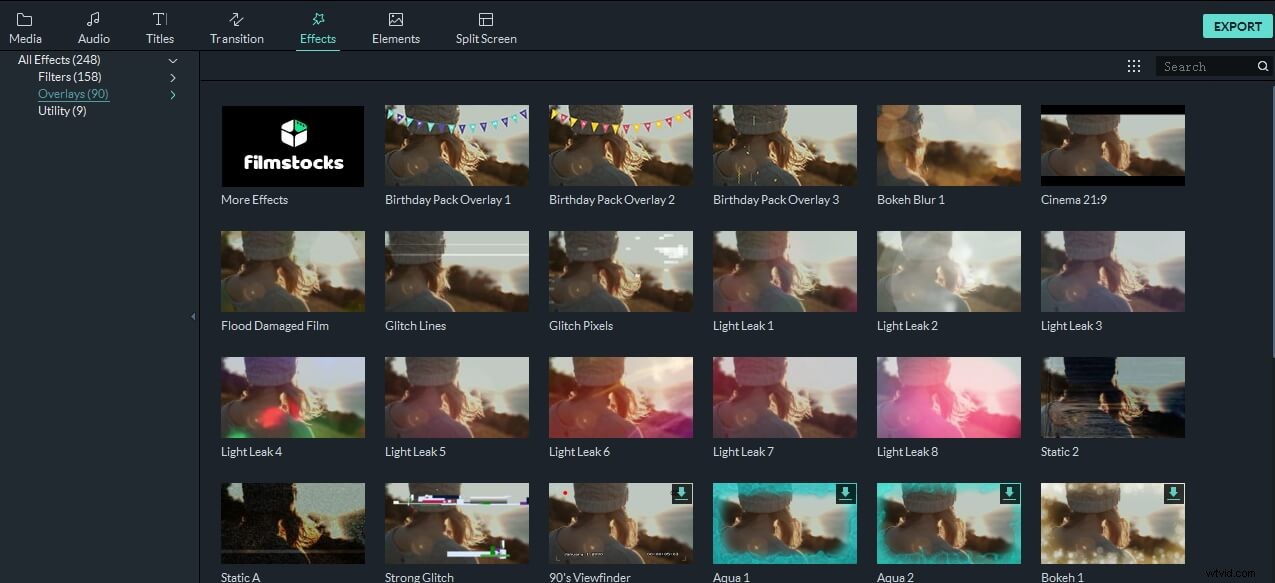
Passaggio 4 Condividi facilmente con familiari e amici
La condivisione è ciò che apprezza questo software di editing video. Al termine della modifica, fai clic su "Crea" per scegliere il modo in cui desideri condividere i tuoi video. Il video può essere creato in tutti i formati più diffusi e per la riproduzione su dispositivi portatili. Puoi anche condividere la tua creazione di video su YouTube o masterizzare direttamente i video su DVD per riprodurli sulla TV.
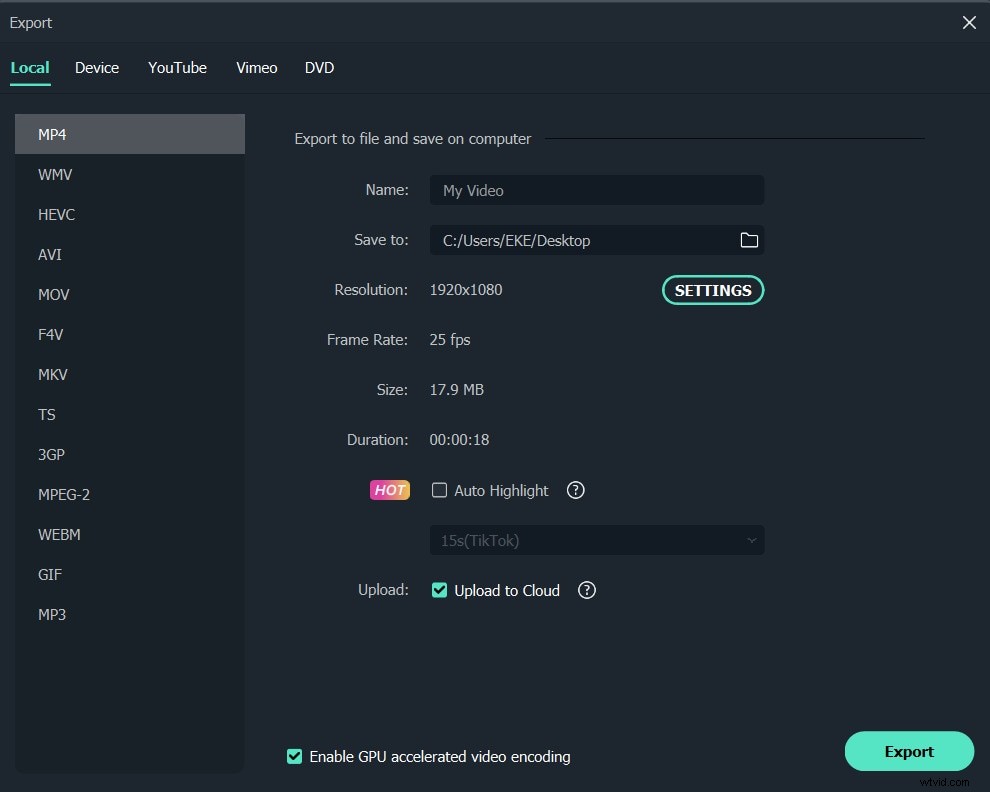
Ecco una guida video su come utilizzare questo software:
Software di editing video facile per Mac
Questo semplice software di editing video per principianti migliora i tuoi video e aggiunge ritocchi finali come titoli ed effetti speciali prima di condividerli con il mondo. È più facile da usare che il famoso Windows Live Movie Maker per Windows e iMovie per Mac (incluso Mac OS X 10.8), allo stesso tempo, è dotato di importanti funzionalità che ti consentono di modificare i video come un professionista. Sceglilo in base alla tua piattaforma.
Nota :Tieni presente che Filmora non è un programma di editing video professionale potente come Sony Vegas Pro per Windows o Final Cut Pro per Mac, famosi per la loro onnipotenza e controlli precisi su ogni dettaglio. È solo un discreto software di editing video per principianti con funzionalità facili da usare e a un prezzo ragionevole.
